Når du har søge en eller flere lokaler ud via søge- og kalender funktionen til venstre på skærmen, kan du nu lave en reservation på et lokale.
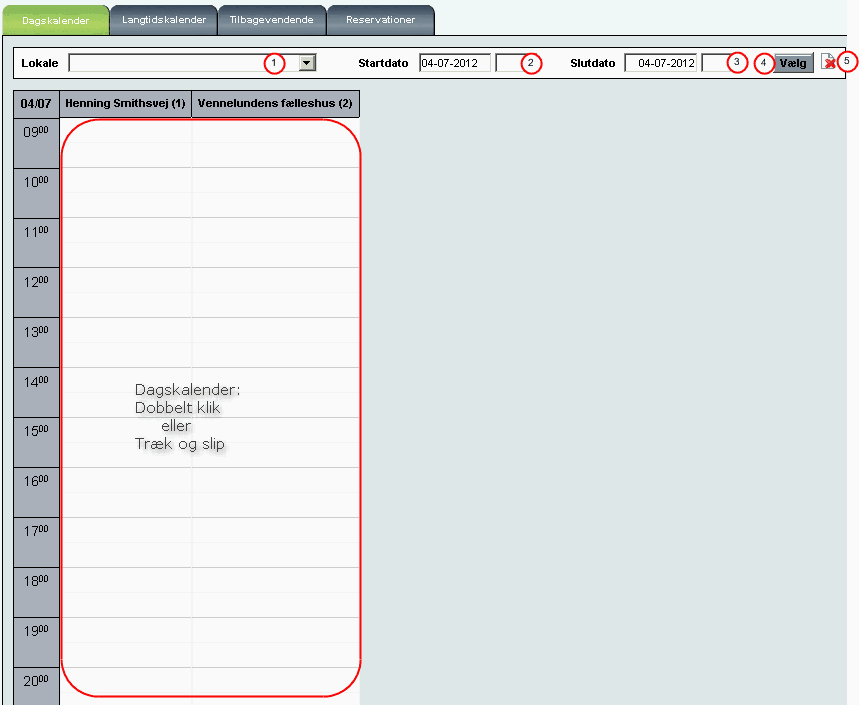
Det kan du gøre på flere måder i dagskalenderen:
Dobbeltklik = standard bookning
Du kan dobbelt klikke på start tidspunket for den ønskede bookning i kalenderen på det lokale du ønsker at booke, og så indsættes en standard bookning for dette lokale eller denne lokaleart.
Træk og slip = individuel bookning
Du kan ved at holde venstre musetast nede trække med musen fra det ønskede start tidspunkt til det ønskede sluttidspunkt i dagskalenderen.
Hvis du ønsker at lave en tilbagevendende reservation skal du nu bare klikke på fanen Tilbagevendende. Herved bliver felterne "Lokale", "Tidspunkt" og Startdato ud for "Gentagelsesperiode" udfyldt automatisk.
Når du er tilfreds med din bookning af tidsrum for reservationen klikker du på knappen ![]() (4), og du skal til at sætte lejer på reservationen.
(4), og du skal til at sætte lejer på reservationen.
Eller du kan vælge/indtaste direkte i de øverste felter:
![]()
1. Hvis du har mere end ét lokale fremme i dagskalenderen skal du først vælge Lokale(1) ved klik på ![]() .
.
2. Indtast starttidspunkt for bookningen(2) i formatet:" XX:XX"
3. Indtast sluttidspunkt for bookningen(3) i formatet:" XX:XX"
Bemærk, at der ikke tages højde for sluttidspunkt i lokaleudlejningen og kalenderen. Afleveringstidspunktet er et oplysningsfelt som kan benyttes i e-Bolig Webservice.
4. Klik på knappen ![]() (4), og du skal til at sætte lejer på reservationen.
(4), og du skal til at sætte lejer på reservationen.
Du skal nu sætte en lejer på lokalet:
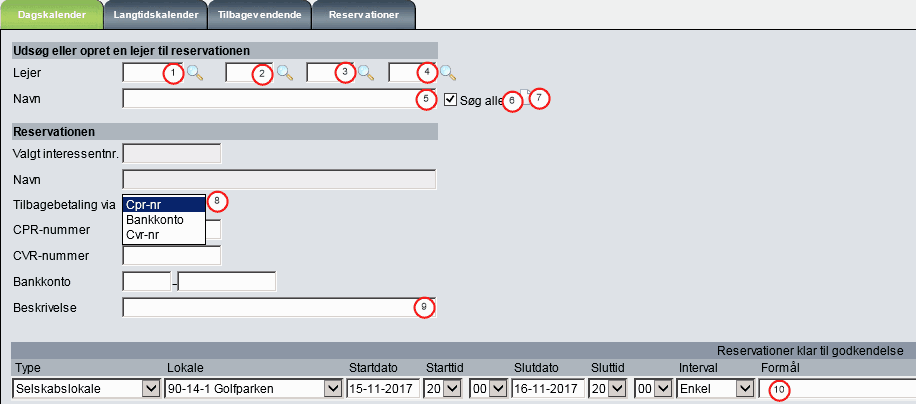
1. Find den rigtige lejer
•lejer er allerede i interessent kartoteket
•lejer er ikke i interessent kartoteket
Hvis lejer af lokalet ikke er i jeres interessentkartotek (Afdeling - Interessenter), så klik på ![]() (7) og du kan oprette personen i interessent kartoteket.
(7) og du kan oprette personen i interessent kartoteket.
Hvis lejer allerede er i interessent kartoteket, så kan du enten indtaste et Navn(5) og derefter trykke på TAB og så får du en liste over mulige personer fra fra interessent kartoteket. Eller du kan indtaste eller finde (klik på ![]() ) selskabsnummer(1), Afdelingsnummer(2), Lejemålsnummer(3) og lejernummer(4) og få vist en liste med lejere/tidligere lejere (interessenter), hvor du kan vælge lejer af lokalet.
) selskabsnummer(1), Afdelingsnummer(2), Lejemålsnummer(3) og lejernummer(4) og få vist en liste med lejere/tidligere lejere (interessenter), hvor du kan vælge lejer af lokalet.
Du kan ved at fjerne markeringen ved Søg alle(6) indsnævre søgningen til kun at medtage interne interessenter (i forholdt til det lokale der skal reserveres på) i udsøgningslisten.
Når du har valgt eller oprettet lejer af lokalet, skal du vælge Tilbagebetaling via (8) og angive, hvordan lokalelejer skal have eventuel tilbagebetaling. Husk at indtaste interessentens fulde CPR-nummer, hvis der skal kunne tilbagebetales via NemKonto. Indtast også en Beskrivelse (9) og et Formål (10) med reservationen.
Klik på ![]() i værktøjslinjen, og du kommer automatisk over på fanen Reservationer, hvor du kan definere faktura for reservationen m.m.
i værktøjslinjen, og du kommer automatisk over på fanen Reservationer, hvor du kan definere faktura for reservationen m.m.
Hvis det er lejer 1, der skal stå som lejer af lokalet skal du klikke på interessentnummeret (1) ud for personen, men hvis det er lejer 2/samlever, der skal stå som lejer skal du klikke på samlevers navn i listen(2). Klik på knappen ![]() , når du har valgt lejer.
, når du har valgt lejer.
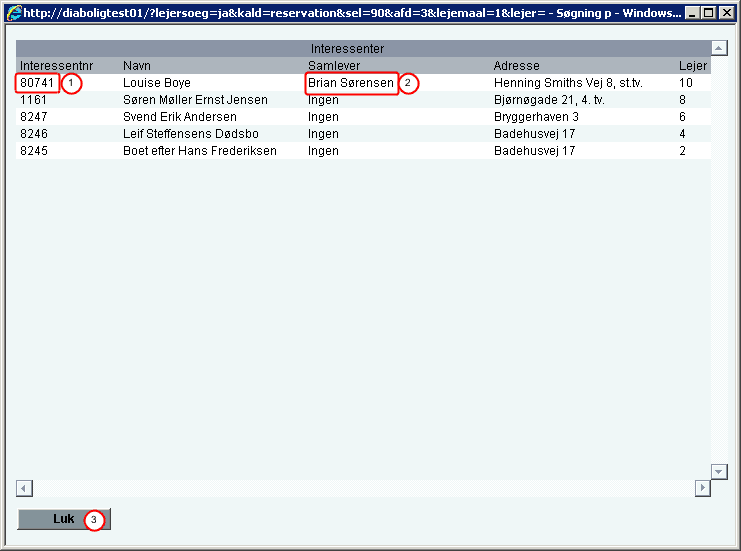
Opret en ny person i interessent kartoteket
Når du har klikket på ![]() (7) får du et skema på skærmen, som du skal udfylde. Klik på knappen
(7) får du et skema på skærmen, som du skal udfylde. Klik på knappen ![]() , når skemaet er udfyldt.
, når skemaet er udfyldt.
Den ny oprettede interessent vil nu være indsat i feltet Navn(5) og Interessentnr. Nu kan du færdiggøre reservationen.